
电脑蓝牙搜索不到设备怎么办,电脑搜索不到蓝牙设备怎么办解决电脑蓝牙搜索不到设备的方法当您的电脑蓝牙无法搜索到设备时,可以尝试以下几种方法来解决问题:检查蓝牙服务状态:确保“蓝牙支持服务”和“蓝牙音频服务”在“服务”应用中已设置为自动启动,并且当前状态为“正在运行”。更新或重新安装蓝牙驱动程序:打开设..
13593742886 立即咨询发布时间:2024-10-12 热度:381
电脑蓝牙搜索不到设备怎么办,电脑搜索不到蓝牙设备怎么办
当您的电脑蓝牙无法搜索到设备时,可以尝试以下几种方法来解决问题:
检查蓝牙服务状态:
确保“蓝牙支持服务”和“蓝牙音频服务”在“服务”应用中已设置为自动启动,并且当前状态为“正在运行”。
更新或重新安装蓝牙驱动程序:
打开设备管理器,找到蓝牙设备,尝试更新驱动程序或卸载后重新安装。
重置网络适配器设置:
在“网络和共享中心”中禁用再启用无线网卡,以刷新网络设置。
检查蓝牙设备可见性:
确保您尝试连接的蓝牙设备已打开并设置为可被其他设备发现。
重启电脑和服务:
重启电脑以刷新系统设置,并重启相关的蓝牙服务。
检查电脑的BIOS/UEFI设置:
有些电脑可能需要在BIOS/UEFI中启用蓝牙功能,确保该选项已打开。
使用第三方驱动管理工具:
如果内置工具无法解决问题,可以尝试使用第三方驱动管理工具来更新或修复蓝牙驱动。
检查电脑硬件连接:
如果您使用的是外置蓝牙适配器,确保它已正确连接到电脑,并且没有松动。
检查电磁干扰:
确保没有其他电子设备产生强烈电磁干扰,这可能会影响蓝牙信号的传输。
如果上述方法都无法解决问题,可能需要考虑联系电脑制造商的客服或专业技术支持寻求帮助。在某些情况下,硬件故障也可能导致蓝牙功能异常。
要检查电脑是否已经开启了蓝牙支持服务,您可以按照以下步骤操作:
按下 Windows + R 键打开运行对话框。
输入 services.msc 并按回车键,这将打开服务管理控制台。
在服务列表中,向下滚动找到 "Bluetooth Support Service"(蓝牙支持服务)。
双击 "Bluetooth Support Service",查看其属性窗口。
在属性窗口中,查看 "启动类型" 是否设置为 "自动",并且 "服务状态" 是否显示为 "正在运行"。
如果 "启动类型" 设置为 "自动" 且服务状态为 "正在运行",则表示蓝牙支持服务已经开启。如果服务状态为 "已停止",您可以点击 "启动" 按钮来启动该服务。这样,您就可以确认电脑的蓝牙功能是否已经准备就绪.
打开设备管理器:
您可以通过按下 Win + X 键,然后选择“设备管理器”来访问设备管理器。或者,右键点击“此电脑”图标,选择“管理”,然后在打开的计算机管理窗口中选择“设备管理器”。
更新蓝牙驱动程序:
在设备管理器中,找到并展开“蓝牙”设备类别。右键点击您的蓝牙设备,选择“更新驱动程序”。在弹出的窗口中,您可以选择“自动搜索更新的驱动程序软件”让系统自动寻找并安装最新的驱动程序。
从官方网站手动下载驱动程序:
如果自动搜索没有找到更新,或者您想确保安装特定版本的驱动程序,您可以访问蓝牙设备制造商的官方网站,根据您的设备型号和操作系统下载最新的驱动程序。下载后,运行安装程序并按照指示完成安装。
使用第三方驱动更新软件:
您还可以使用第三方驱动更新软件,如“驱动人生”等,这些软件可以自动扫描并更新您系统中的所有过时驱动程序,包括蓝牙驱动程序。
重启计算机:
安装新驱动程序后,重启计算机以确保更改生效。
请确保在更新驱动程序之前备份重要数据,以防止任何意外情况导致数据丢失。此外,如果您不熟悉手动更新驱动程序的过程,使用系统自带的更新功能通常更为安全可靠。
在BIOS/UEFI设置中检查蓝牙功能是否已打开是因为BIOS/UEFI是计算机启动时加载的第一个软件,它负责初始化硬件设备并提供运行操作系统之前的配置环境。如果您想要使用蓝牙功能,确保在BIOS/UEFI中启用此项是非常重要的步骤。
硬件初始化:BIOS/UEFI在计算机启动时首先执行,它会对所有硬件组件进行检测和初始化,包括蓝牙适配器。如果在BIOS/UEFI中禁用了蓝牙,即使操作系统支持蓝牙,也无法识别或使用蓝牙硬件。
系统兼容性:某些操作系统可能需要在BIOS/UEFI级别上启用特定的硬件功能才能保证最佳性能和兼容性。
避免冲突:有时其他无线设备(如Wi-Fi)可能与蓝牙共享相同的频段,通过在BIOS/UEFI中管理这些设置,可以减少潜在的信号干扰。
安全性:BIOS/UEFI设置还允许用户关闭不必要的硬件接口,这样可以提高系统的安全性,防止未授权访问。
因此,为了确保蓝牙功能能够在计算机上正常工作,用户应该在BIOS/UEFI设置中检查并启用蓝牙选项。这通常是解决蓝牙驱动程序安装后仍无法使用的问题的第一步。如果在BIOS/UEFI中发现蓝牙功能被禁用,启用它后保存设置并重启计算机,蓝牙功能应该就能在操作系统中可用了。
电脑蓝牙搜索不到设备怎么办,电脑搜索不到蓝牙设备怎么办解决电脑蓝牙搜索不到设备的方法当您的电脑蓝牙无法搜索到设备时,可以尝试以下几种方法来解决问题:检查蓝牙服务状态:确保“蓝牙支持服务”和“蓝牙音频服务”在“服务”应用中已设置为自动启动,并且当前状态为“正在运行”。更新或重新安装蓝牙驱动程序:打开设...
